这种情况通常是windows上防火墙导致的
解决办法是:1.关闭防火墙,但是不安全
2.启用公用“文件和打印共享(回显请求 – ICMPv4-In)”规则
一般采用第二种方法,步骤如下:
1.打开windows 防火墙,选择高级设置
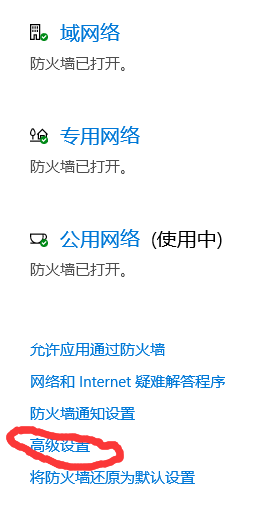
2.选择入栈规则
3.找到“文件和打印共享(回显请求 – ICMPv4-In)”
4.右击,选择属性,点击已启用
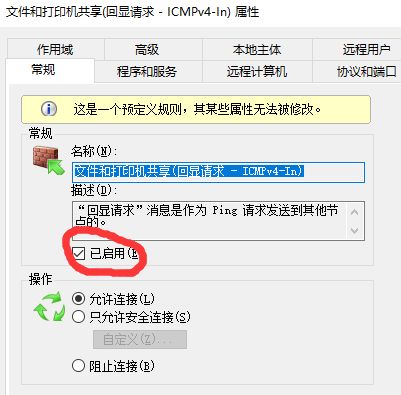
5.点击确定,解决问题。
这种情况通常是windows上防火墙导致的
解决办法是:1.关闭防火墙,但是不安全
2.启用公用“文件和打印共享(回显请求 – ICMPv4-In)”规则
一般采用第二种方法,步骤如下:
1.打开windows 防火墙,选择高级设置
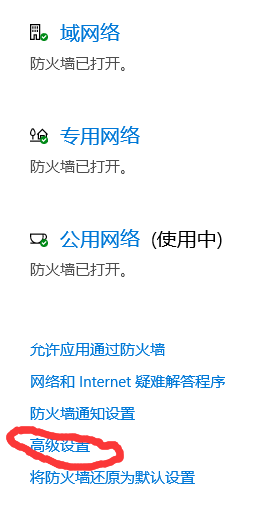
2.选择入栈规则
3.找到“文件和打印共享(回显请求 – ICMPv4-In)”
4.右击,选择属性,点击已启用
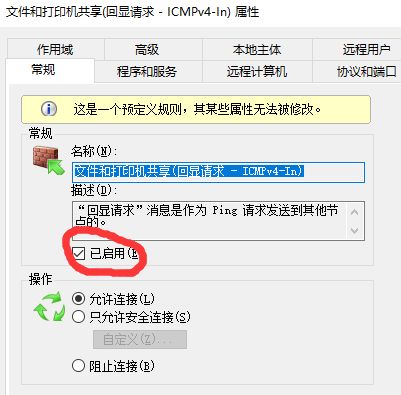
5.点击确定,解决问题。
转载于:https://www.cnblogs.com/zk-njupt/p/10704757.html
 388
388

 被折叠的 条评论
为什么被折叠?
被折叠的 条评论
为什么被折叠?


